控制您的视频的速度可能是令人沮丧的任务上可用的媒体播放器。如果你是一个电影爱好者或体育爱好者,你会喜欢看详细最喜爱的剪辑。然而,不是每个程序为您提供良好的速度控制。幸运的是,开源 VLC 媒体播放器是伟大的软件有控制的所有视频格式的播放速度。速度也容易控制,需要几次点击或按键。
第 1 部分: 如何使用 VLC 媒体播放器来控制 windows 上的速度?
当它是开放源码软件,你可以下载 VLC,从videolan.org或从可靠的来源,如cnet.com或softonic.com.下载它的 Mac 版本。按照这些步骤控制使用 VLC 的视频的速度。
1.启动 VLC 媒体播放器并打开视频文件,从媒体选项卡,或只是通过双击该文件。
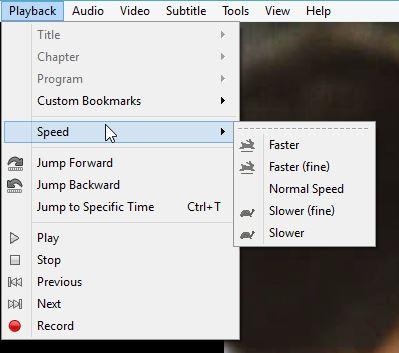
2.现在转到播放并导航到速度。有四个选项更快、 更快 (很好),正常速度,慢,(罚款)。选择的速度较慢精细速度根据您自己的方便。
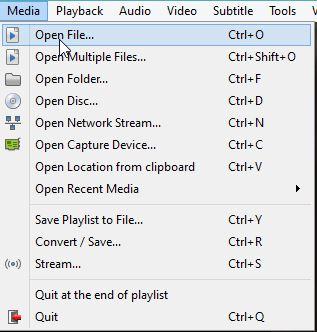
现在播放的视频,通过加热空格键或单击播放按钮。它采取仅仅是两个步骤来控制速度。使用空间的步骤来恢复正常的速度,但从速度菜单中选择正常速度选项。
第 2 部分: 如何控制速度在 Mac 上使用 VLC?
你可以控制你在 VLC 的视频播放的速度。如果你可以控制播放速度,这意味着你可以在慢动作视频或只是有它快地播放,就像你需要要么看。
Videolan.org网站是下载 VLC 媒体播放器很好来源。从网站下载 VLC 的 Mac 版本。然而,你也可以下载像下载来源。cnet.com和softonic.com。请按照以下步骤来控制您的视频的速度。
1.使用 VLC 媒体播放器或你的视频可以打开从媒体菜单使用的启动选项打开的文件。
2.现在,导航到播放和从速度打开选项。你将两个变化的速度更慢、 更快。使用一个你喜欢并播放视频。
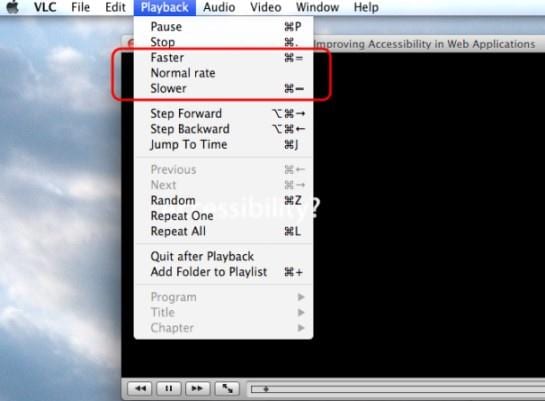
如果您正在播放文件大小在 GBs 的重格式视频,你会发现小扰动。你可以总是打它通常对速度选项并选择正常速度。










